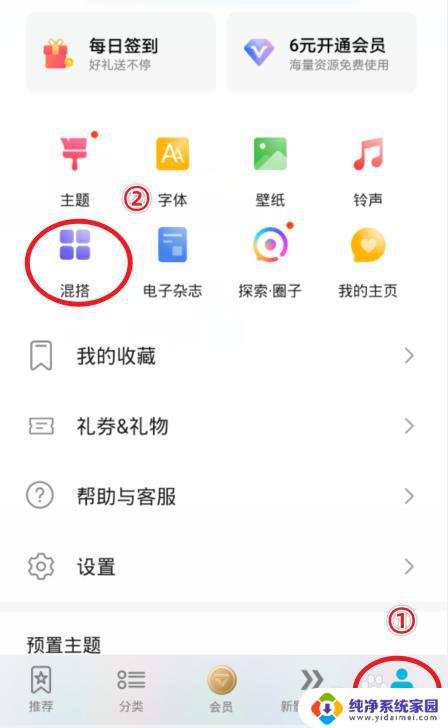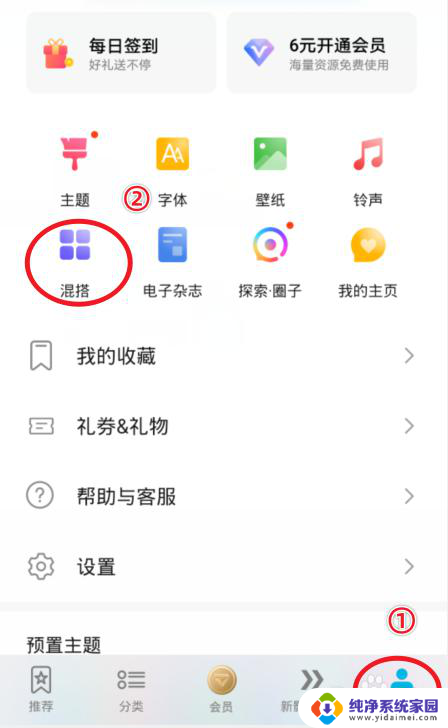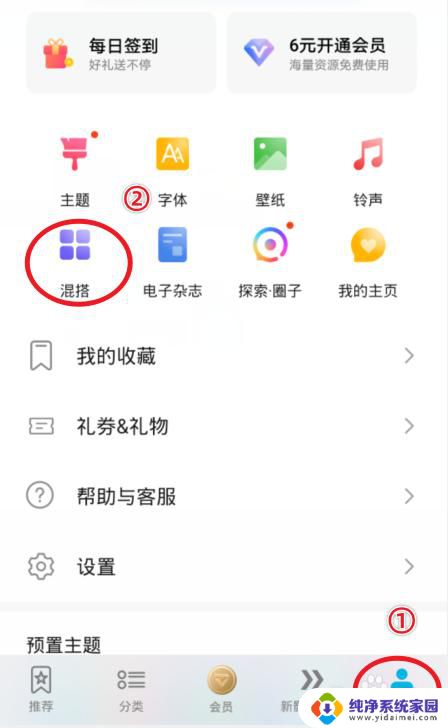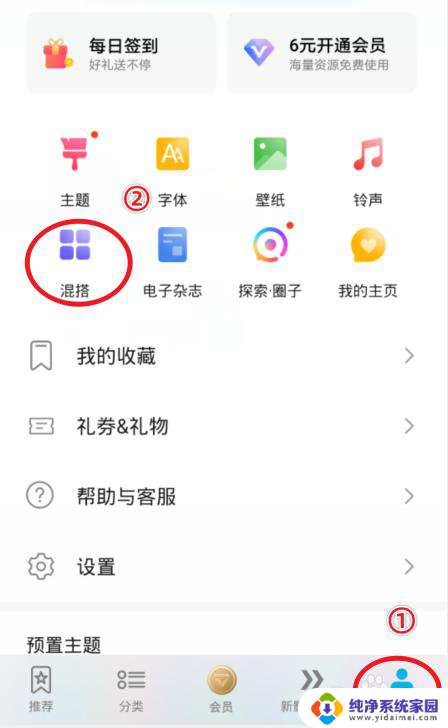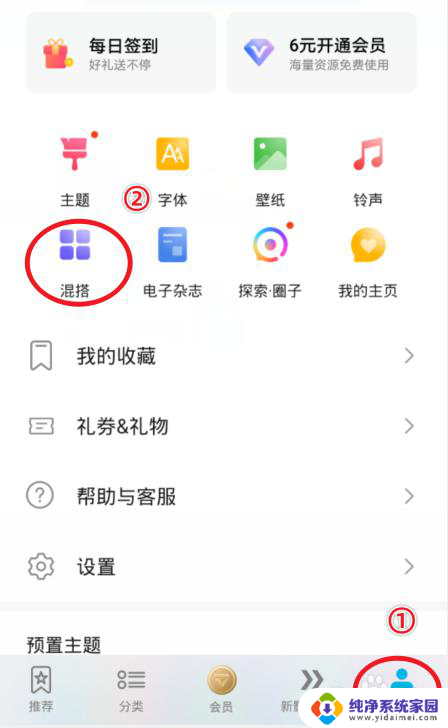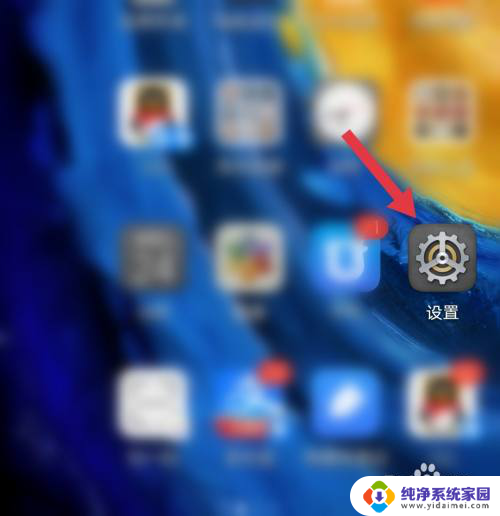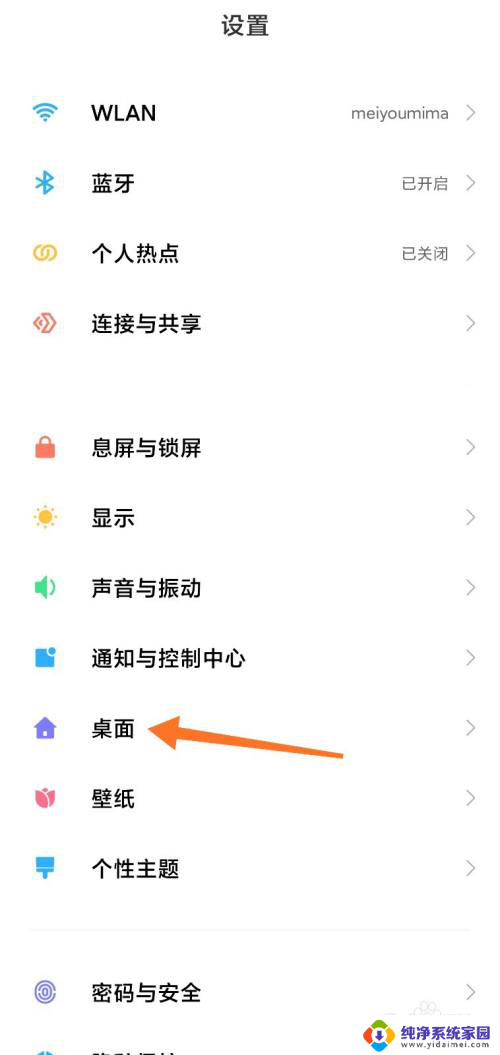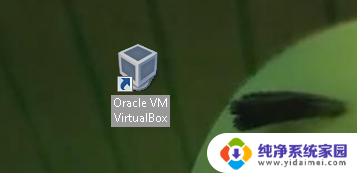华为手机怎么换应用图标 华为手机怎么更换应用图标
如今手机已经成为人们生活中不可或缺的一部分,而华为手机作为其中的佼佼者,受到了广大用户的喜爱,尽管华为手机在功能和性能方面表现出色,但有些用户可能对其应用图标的设计感到不太满意,希望能够个性化自己的手机界面。华为手机如何换应用图标呢?如何更换应用图标呢?接下来我们将为大家详细介绍华为手机换应用图标的方法,让您轻松打造独一无二的手机界面。
具体方法:
1.选择华为手机自带的主题应用,点击我的选项并选择混搭图标。
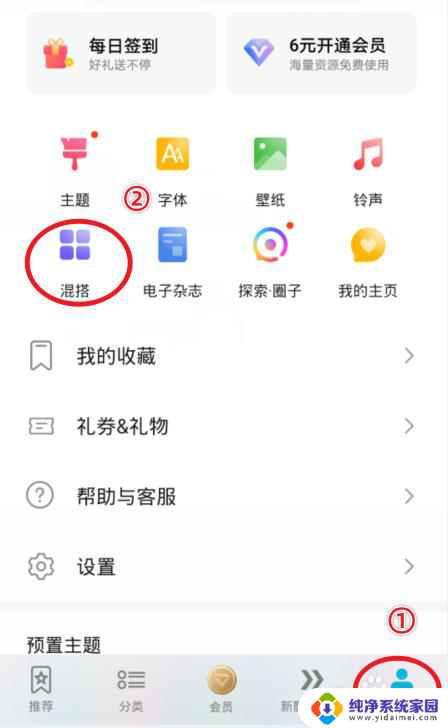
2.在混搭界面,选择图标的样式进入。
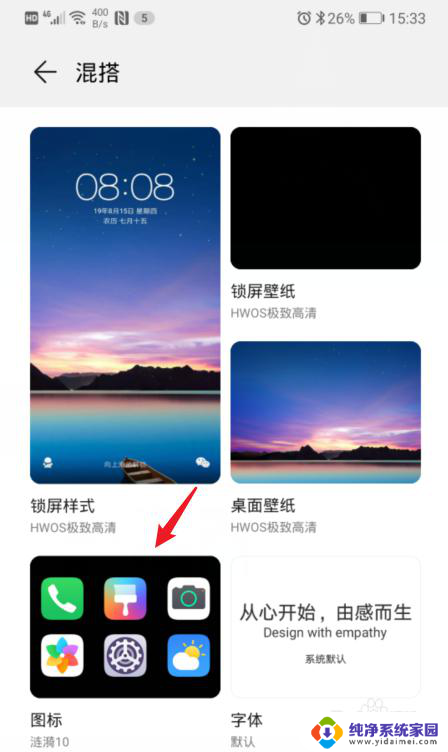
3.进入后,点击当前使用的图标样式。
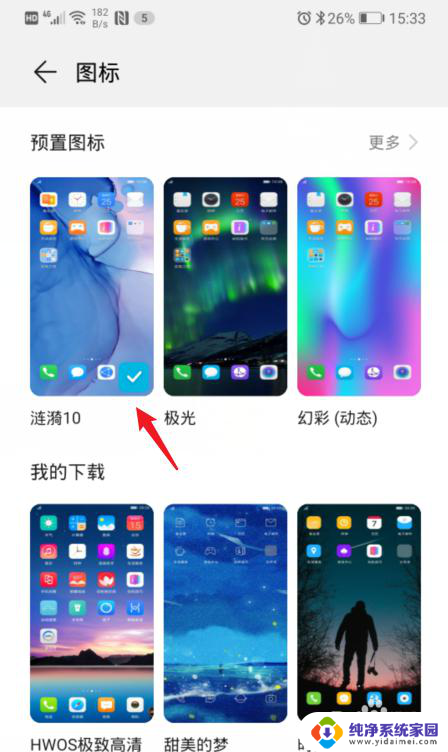
4.之后,选择右下方的自定义选项。
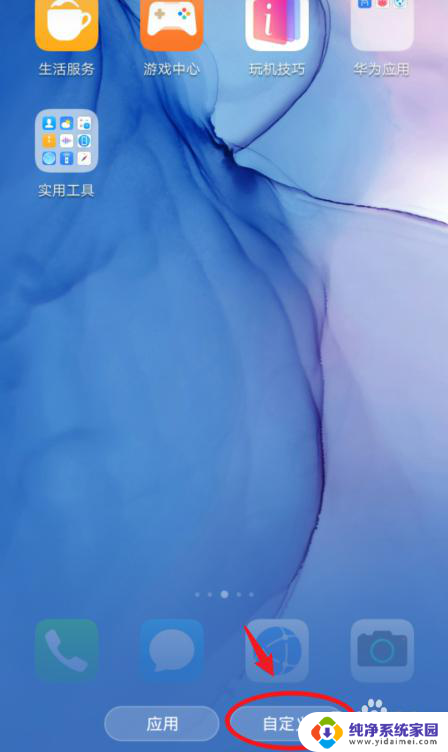
5.在自定义界面,通过左右滑动,选择需要更换图标的应用。
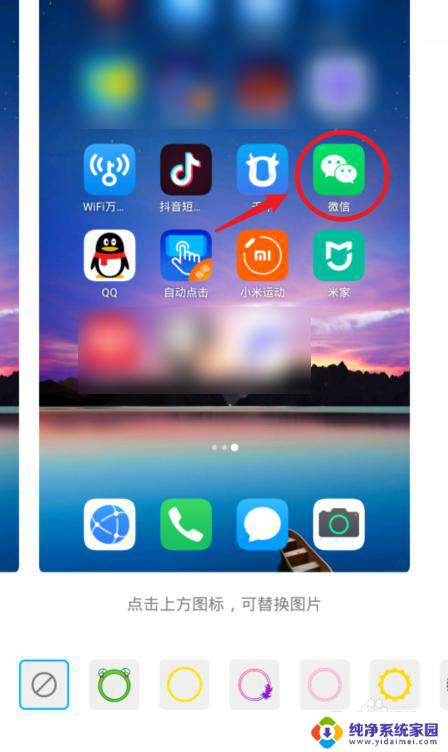
6.选定后,可以选择现有的背景图片。这里我们点击本地图库,来进行自定义图标。
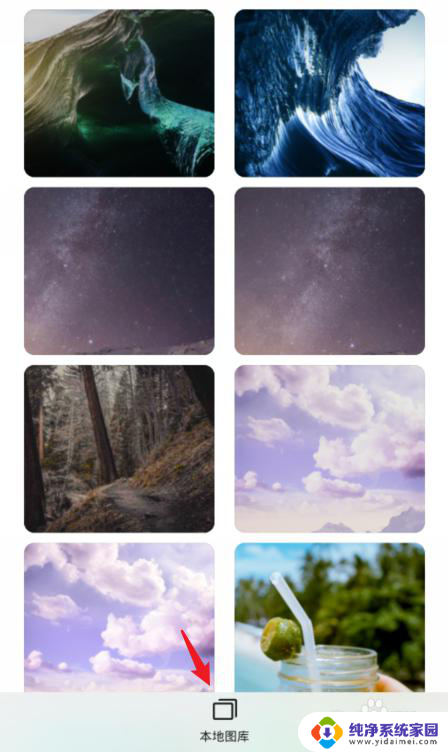
7.进入本地照片后,选择需要设置的照片,点击右上方的确定。

8.之后,会出现一个灰色的方框,拖动方框选取需要展示的部分,点击确定。

9.确定后,可以看到应用的图标已经改变,点击右上方的确定。
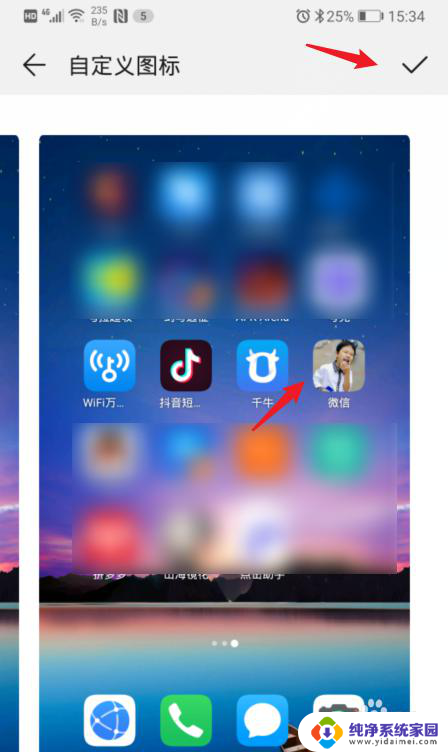
10.确定后,回到手机桌面,就可以看到修改后的应用图标。
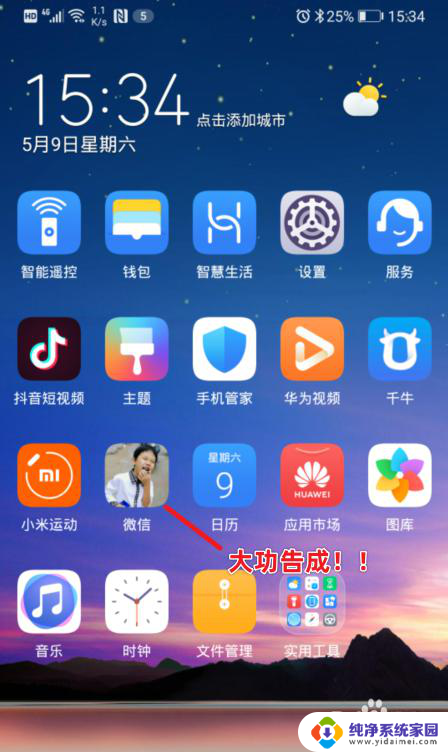
以上就是华为手机更改应用图标的全部内容,如果您遇到相同问题,请参考本文中介绍的步骤进行修复,希望这对大家有所帮助。